
Savršena koža je predmet rasprave i san mnogih djevojaka (a ne samo). Ali čak i ne može se pohvaliti bez nedostataka bez nedostataka. Često na fotografiji izgledamo samo grozno.
Danas smo stavili cilj ukloniti nedostatke (akne) i poravnati ton kože na licu, na kojem je takozvana "acne" je jasno prisutna i, kao rezultat, lokalne crvenilo i pigmentne mrlje.

Niveliranje boju lica
Mi ćemo se riješiti svih ovih nedostataka pomoću metode frekvencije razgradnje. Ova metoda će nam omogućiti da odgovorimo na snimak na takav način da prirodna tekstura kože ostaje netaknuta, a snimka će izgledati prirodno.Priprema za retuširanje
- Dakle, mi otvorimo našu snimku u Photoshopu i stvoriti dvije kopije izvorne slike (Ctrl + J dva puta).

- Ostanite na gornjem sloju, idite na izbornik "Filter - drugi - Color Contrast".

Ovaj filtar mora biti konfiguriran na ovaj način (radijus), tako da slika ostaje samo one nedostatke koje planiramo ukloniti.
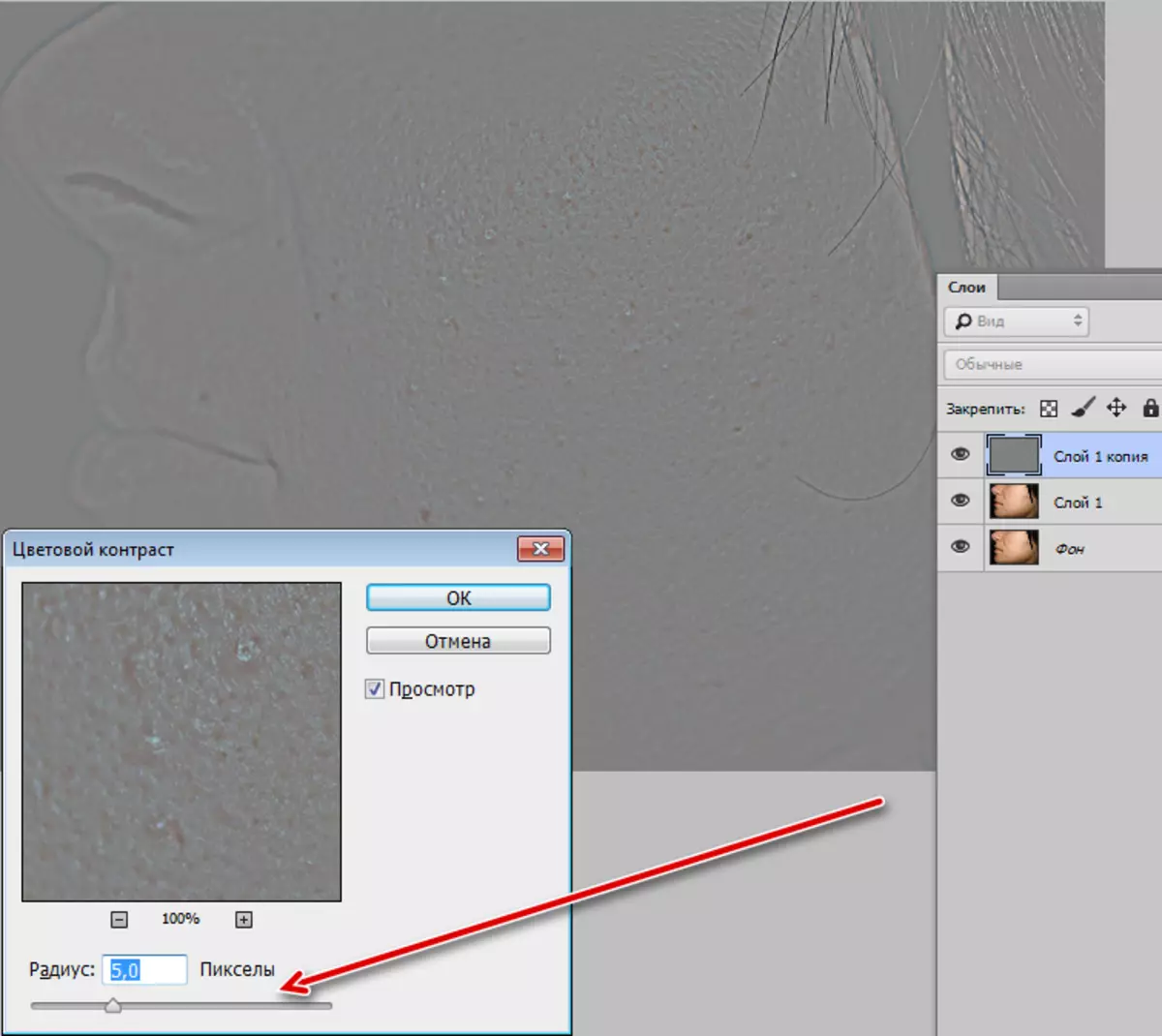
- Mi mijenjamo način prekrivanja za ovaj sloj na "linearno svjetlo", dobivanje prekomjerne slike slike.
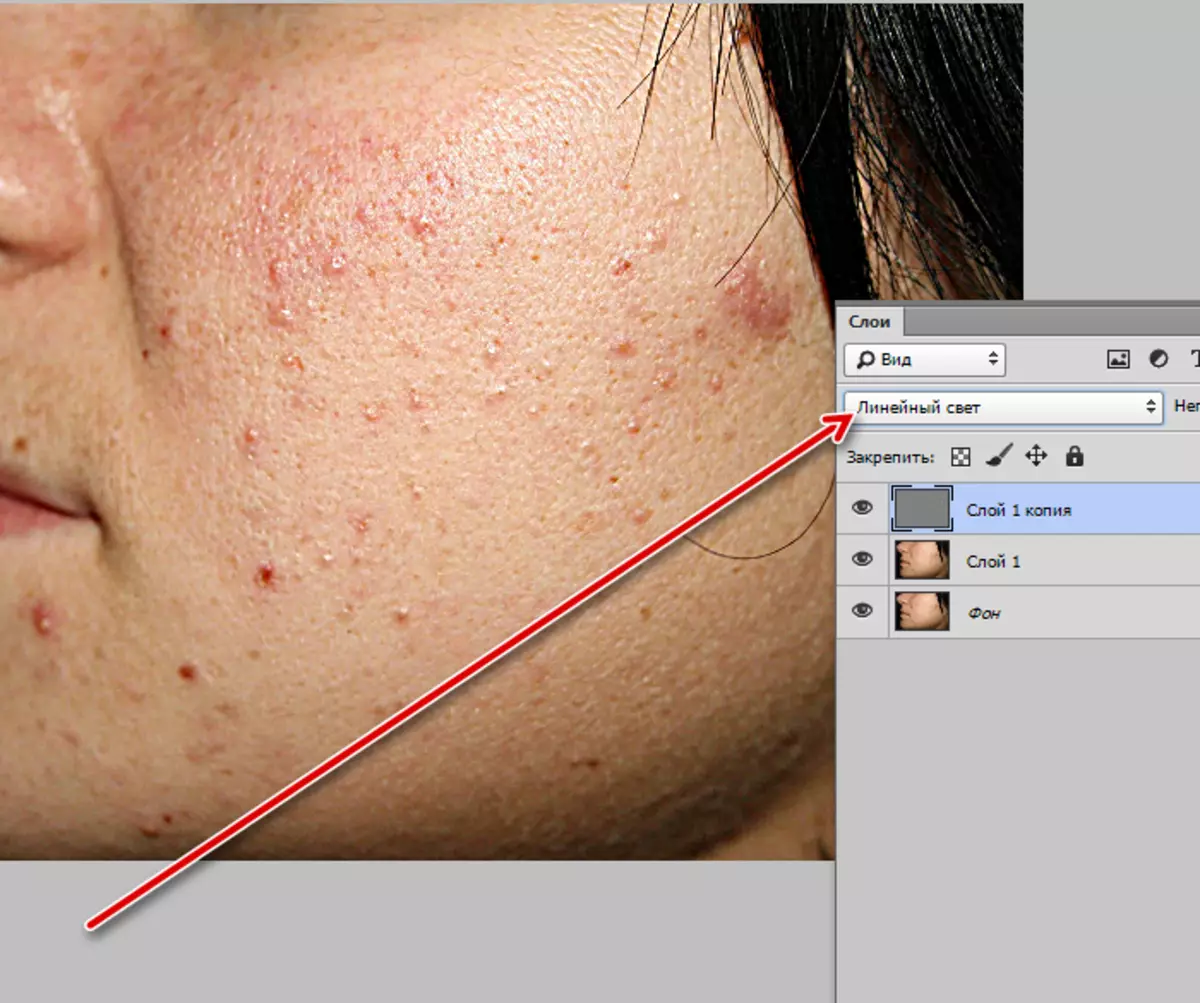
- Da biste smanjili izloženost, stvaramo krivulje korekcije "krivulje".
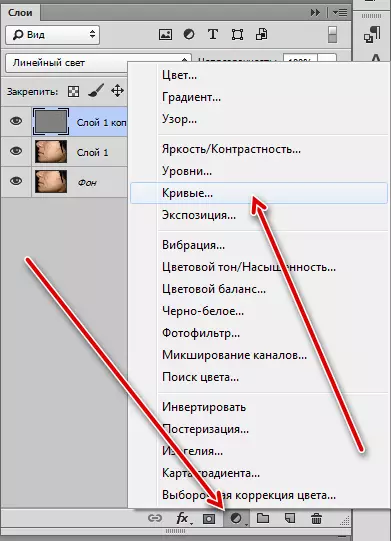
Za lijevu donju točku propisujemo vrijednost izlaza jednake 64, a za desni gornji 192.
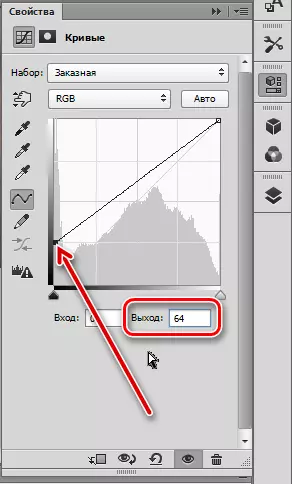
Da bi se učinak primjenjivao samo na gornji sloj, aktivirajte tipku za vezanje sloja.

- Kako bi koža glatka, idite na prvu kopiju pozadinskog sloja i zamutite ga u Gauss,

S istim radijusom koji smo propisali za "kontrast boje" - 5 piksela.

Pripremni rad dovršen, nastavite s retuširanjem.
Izbrišite nedostatke
- Idite na sloj s kontrastom boje i stvorite novi.
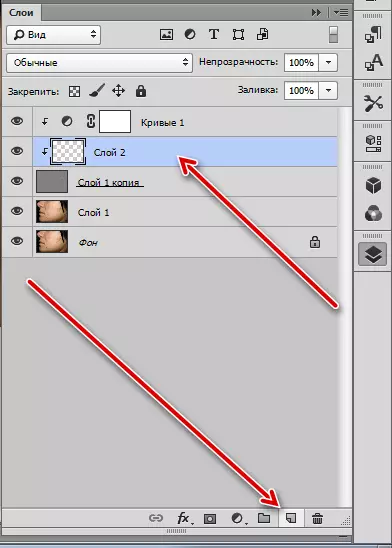
- Isključite vidljivost dva niža sloja.

- Odaberite alat "Vraćanje četke".

- Konfigurirajte oblik i veličinu. Obrazac se može spustiti na screenshot, odaberite veličinu, na temelju prosječne veličine nedostatka.

- Parametar "uzorak" (na gornjoj ploči) mijenja se u "aktivni sloj ispod".

Za praktičnost i točnije retuširanje povećavamo skalu slike na 100% pomoću tipki Ctrl + "+" (plus).
Algoritam djelovanja pri radu s "Vraćanje četkom" je kako slijedi:
- Kliknite tipku Alt i kliknite na područje s glatkom kožom, učitavanjem uzorka u memoriju.
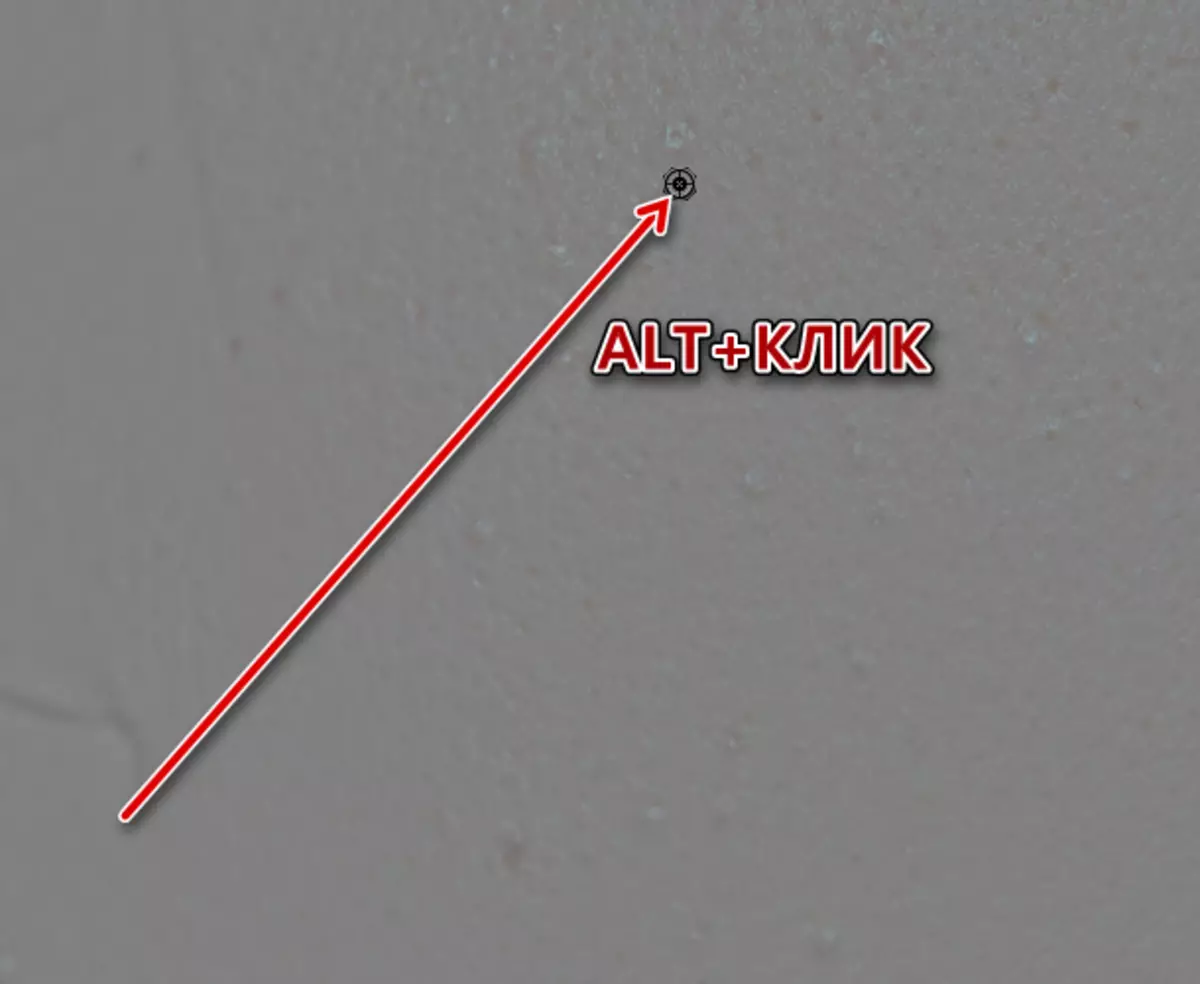
- Oslobodimo alt i kliknite na defekt, zamjenjujući je teksturom na teksturi uzorka.

Imajte na umu da se sve radnje provode na cijelom sloju možemo.
Takav rad mora se obaviti sa svim nedostacima (akne). Po završetku, uključujemo vidljivost nižih slojeva da biste vidjeli rezultat.

Uklanjanje mrlja s kožom
Sljedeći korak će biti uklanjanje mrlja koje su ostale na tim mjestima gdje je bilo acne.
- Prije uklanjanja crvenila s lica idite na sloj s zamućivanjem i stvorite novi, prazni.

- Oslobodite mekanu okruglu četku.
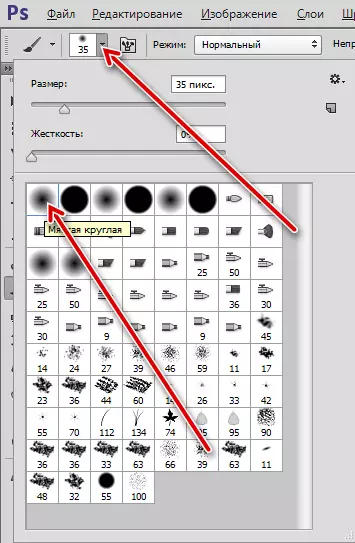
Neprozirnost izlaže 50%.

- Boravak na novom praznom sloju, stegnite ALT ključ i, kao u slučaju "obnavljanja četkice", uzmite uzorak ton kože pored mjesta. Rezultirajuća nijansa je obojena problemom.

Poravnanje tona
Glavne, izrečene mrlje koje smo naslikali, ali ukupni ton kože ostao je neravnomjeran. Potrebno je poravnati hlad na cijelom licu.
- Idite na pozadinski sloj i stvorite kopiju. Kopiraj stavite ispod sloja s teksturom.

- Ponavljamo četkicu s istim postavkama. Boja četke treba biti bijela. Ova četka je uredno bodovanje onih mjesta na kojima se uočava neravnomjerna boja. Pokušajte ne utjecati na područja koja se nalaze na granici svjetla i tamnih nijansi (pored kose, na primjer). To će pomoći izbjeći nepotrebnu "prljavštinu" na slici.

Blur kopija Gaussu s velikim radijusom. Blur bi trebao biti takav da su sve mrlje nestaju i nijanse su pomiješane.
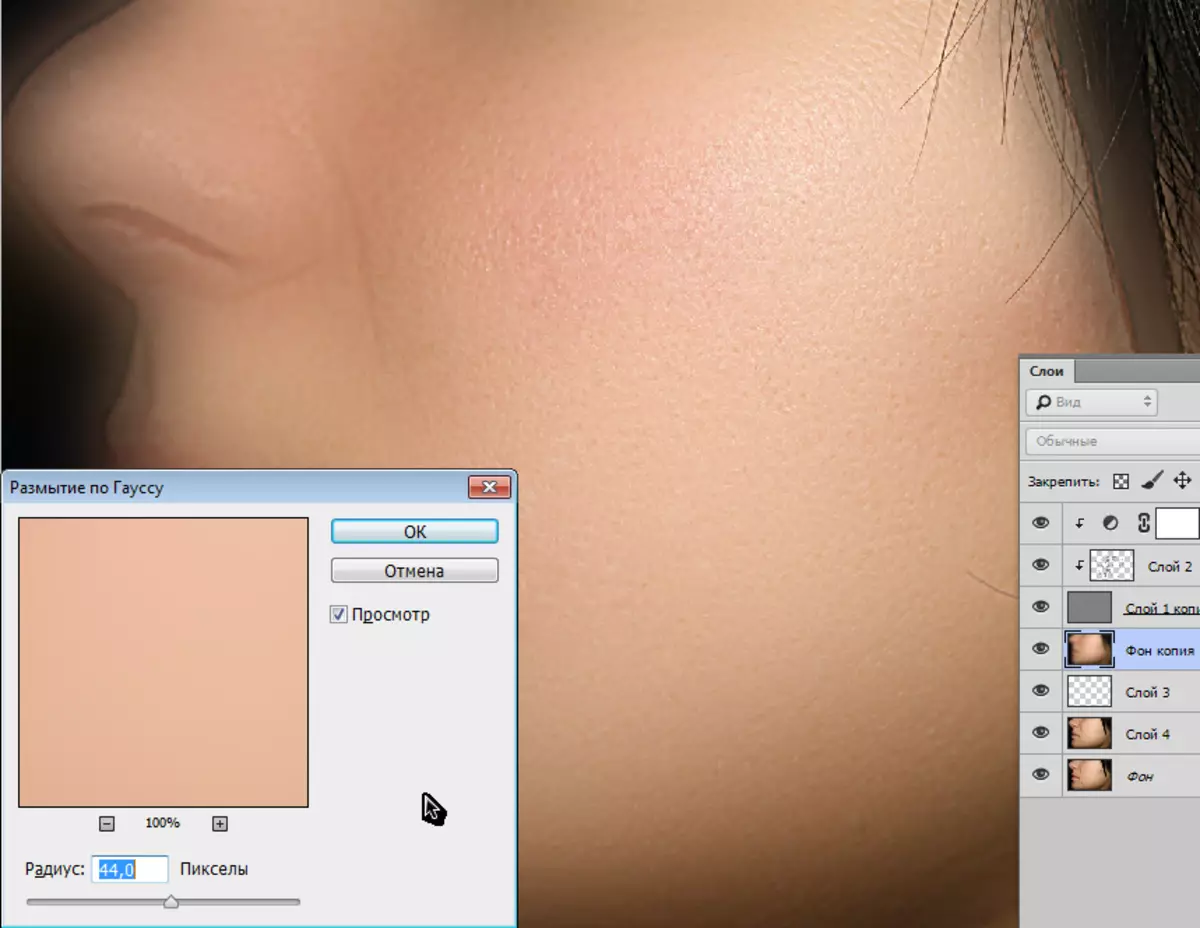
Za ovaj zamagljeni sloj morate stvoriti crnu (skrivanje) masku. Da biste to učinili, stezaljku Alt i kliknite na ikonu masku.

Na to se može smatrati eliminacijom nedostataka i poravnanje boje kože. Razgradnja frekvencije omogućila nam je da se "razmazimo" sve nedostatke, uz zadržavanje prirodne teksture kože. Druge metode, iako su brže, ali uglavnom daju pretjeranu "zatvaranje".
Učinite ovu metodu i budite sigurni da ga koristite u svom radu, budite profesionalci.
